简介
UG1899(Unigraphics NX)是一个交互式CAD/CAM(计算机辅助设计与计算机辅助制造)系统,它功能强大,可以轻松实现各种复杂实体及造型的建构,集成产品设计、工程与制造于一体的解决方案,包含世界上最强大、最广泛的产品设计应用模块,具有高性能的机械设计和制图功能,为制造设计提供了高性能和灵活性,以满足客户设计任何复杂产品的需要。
安装教程
1.鼠标右击【Java9.0_Win64】选择【以管理员身份运行】。
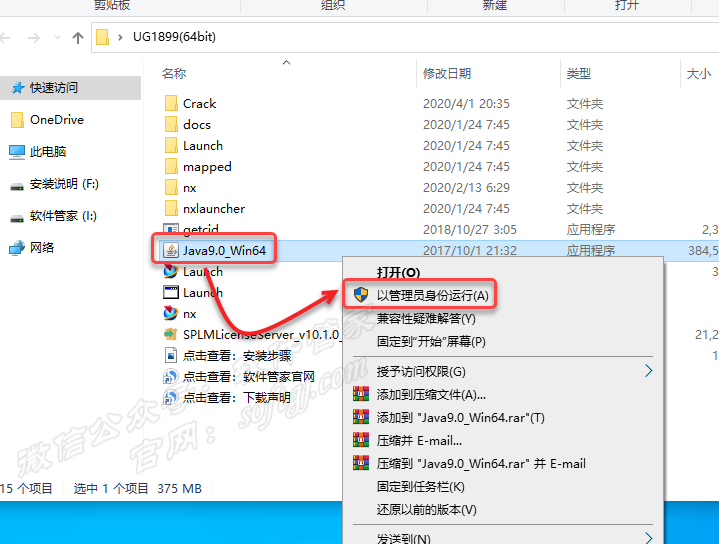
2.点击【下一步】。
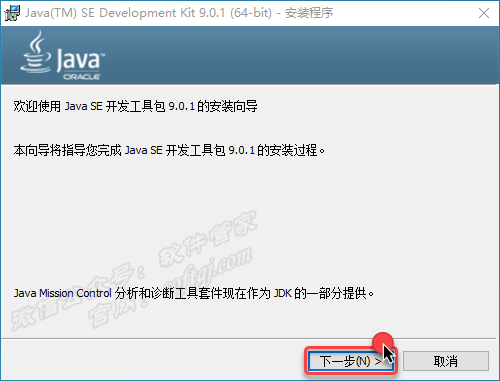
3.点击【下一步】。
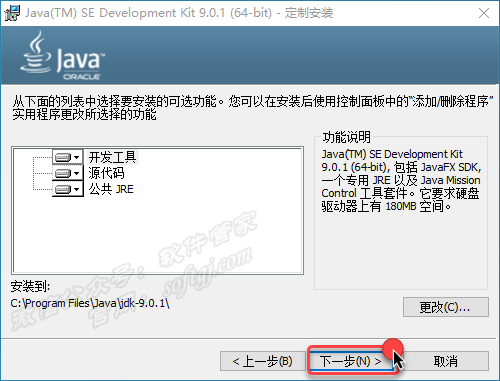
4..取消勾选【启动浏览器中的……】,点击【下一步】。
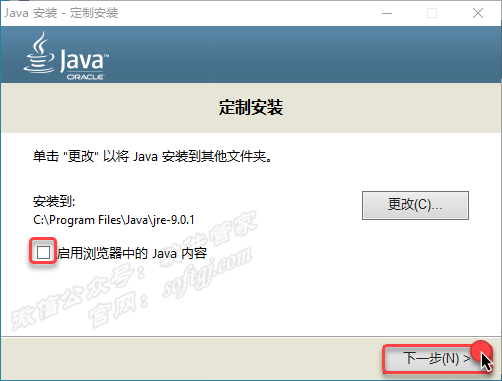
5.安装完成,点击【关闭】。
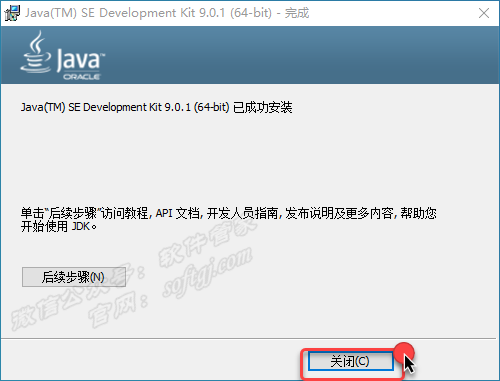
6.打开安装包解压后的【UG1899(64bit)】文件夹,鼠标右击【Launch】选择【以管理员身份运行】。
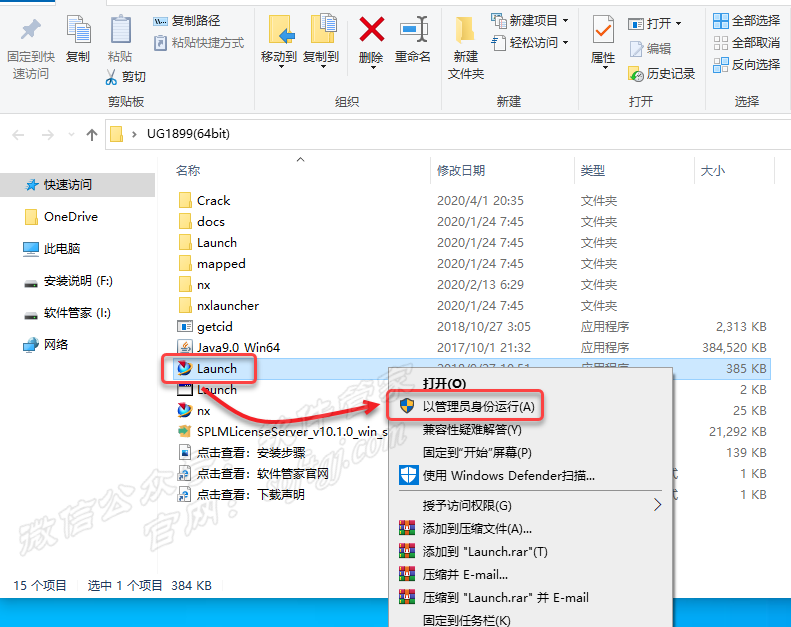
7.点击【Install NX】。
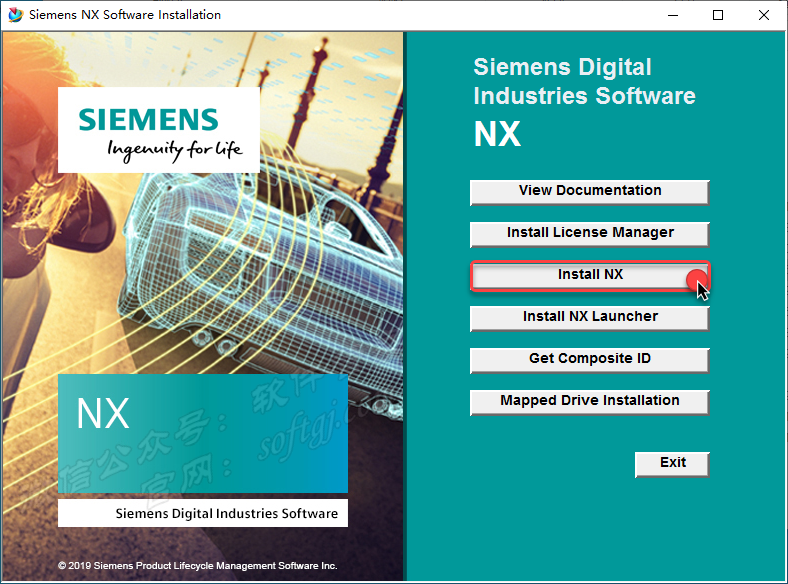
8.选择【中文(简体)】,点击【确定】。
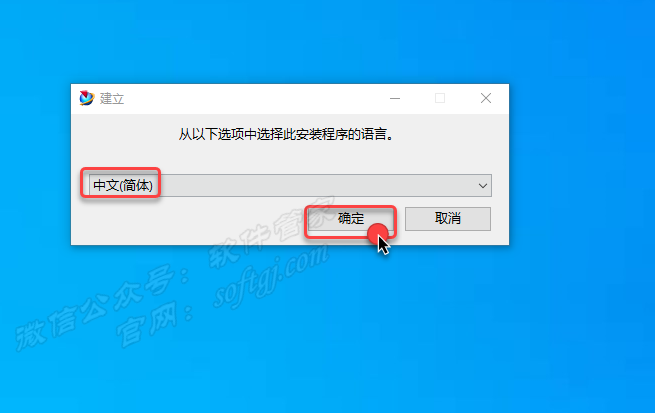
9.点击【下一步】。
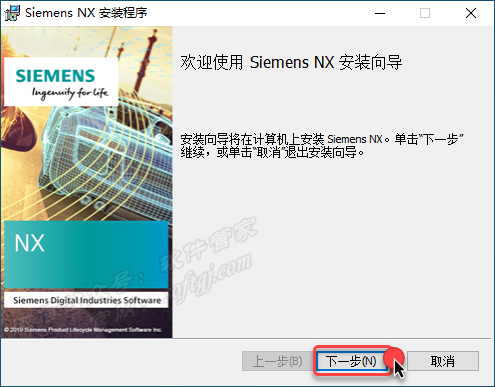
10.①点击【浏览】,②修改路径地址中的C可更改安装位置(我这里将C改为D,表示安装到D盘;不建议安装在C盘),③点击【确定】。
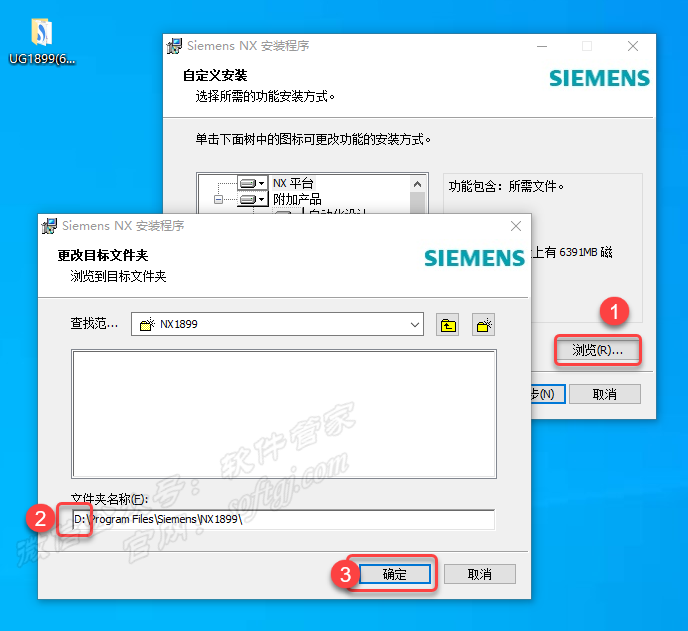
11.点击【下一步】。
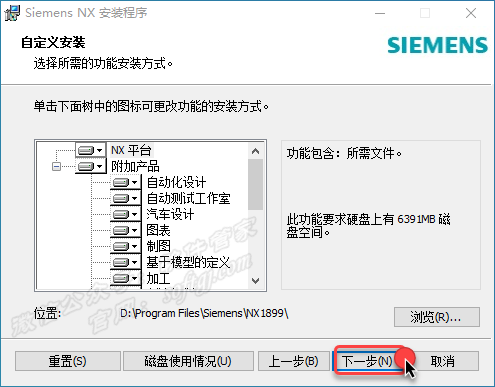
12.输入【27800@localhost】,点击【下一步】。
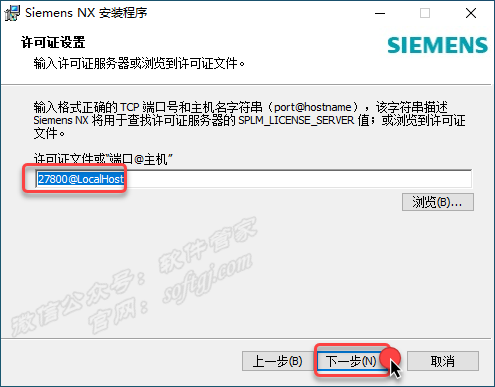
13.选择【简体中文】,点击【下一步】。
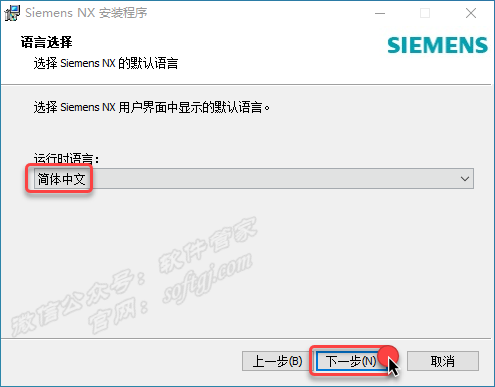
14.点击【安装】。
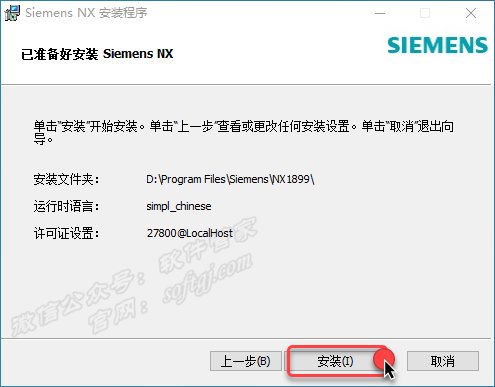
15.软件安装中……
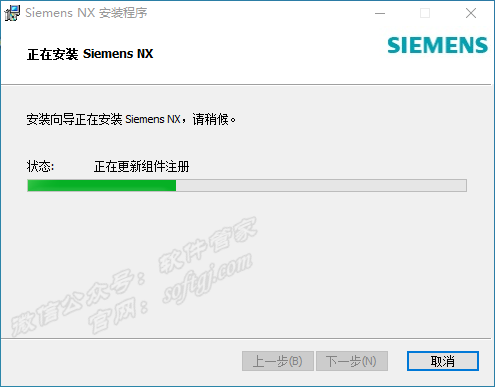
16.点击【完成】。
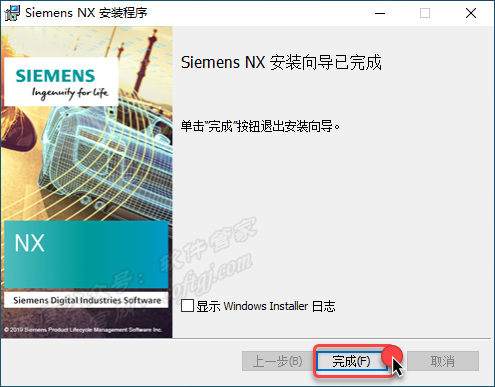
17.点击【Exit】。
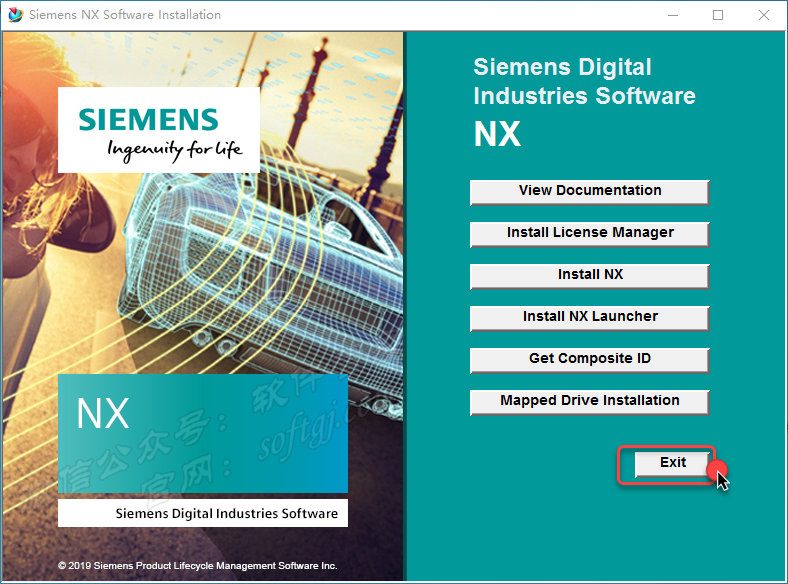
18.打开安装包解压后的【UG1899(64bit)】文件夹,鼠标右击【Crack】文件夹选择【复制】。
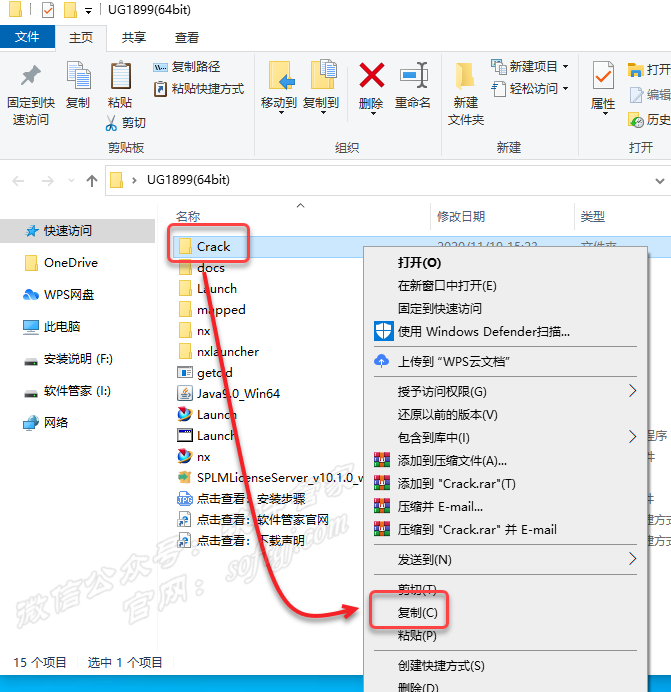
19.打开电脑【C】盘,在空白处鼠标右击选择【粘贴】。
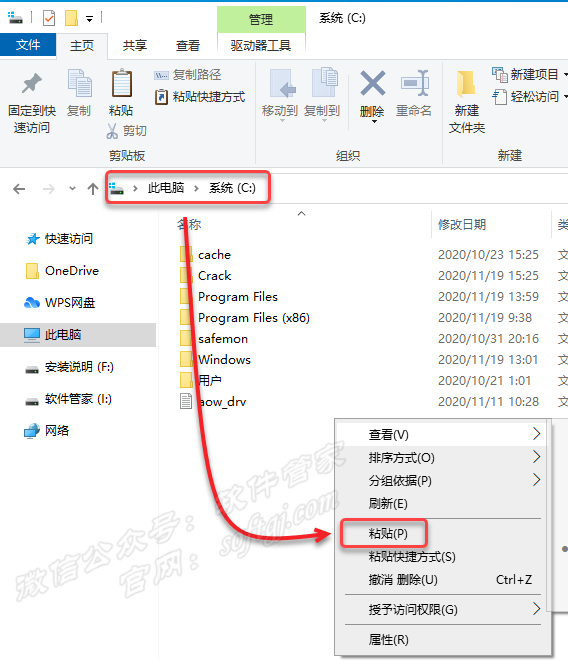
20.双击打开粘贴后的【Crack】文件夹。
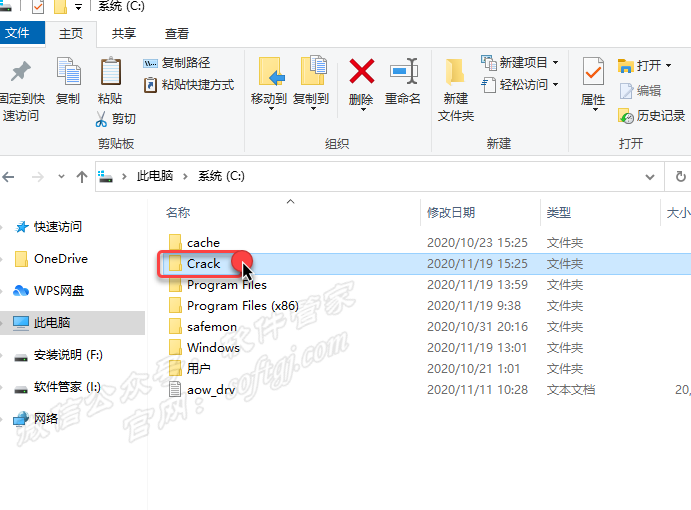
21.鼠标右击【install_or_update】选择【以管理员身份运行】温馨提示
①运行【install_or_update】前:先关闭“所有杀毒软件(部分电脑自带的“迈克菲”也要关闭)、防火墙、Windows Defender”,否则可能会被杀毒软件误杀无法运行。若已经没有该文件,需重新解压安装包。
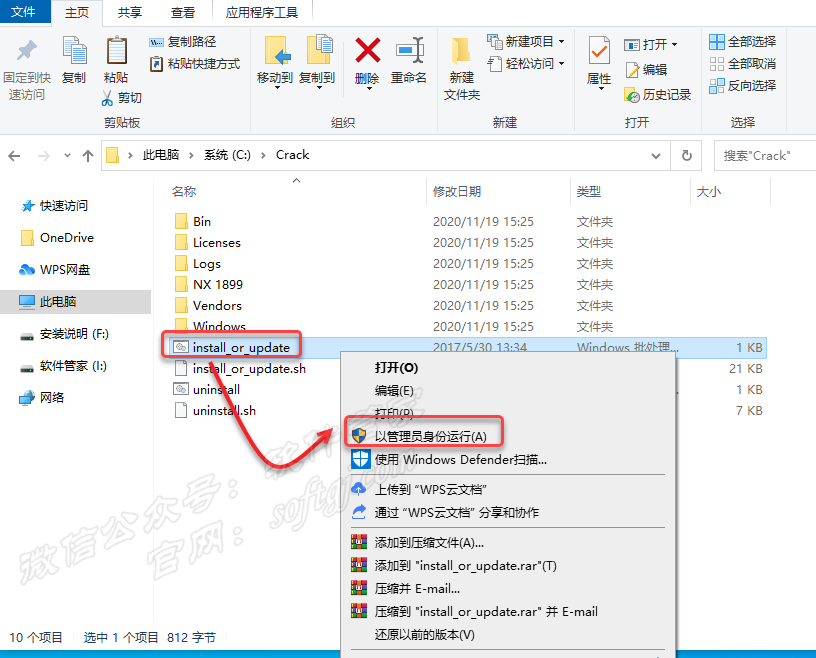
22.提示“All done!Enjoy”,点击右上角【X】退出。
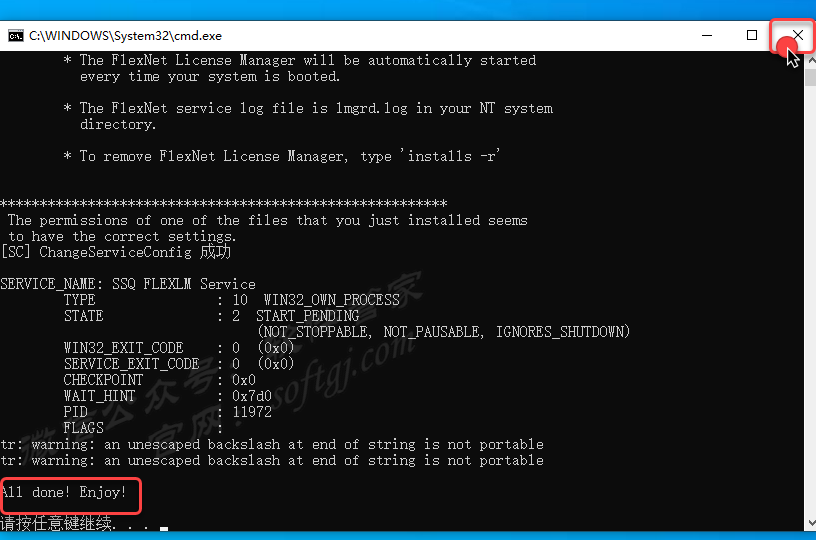
23.双击打开该文件夹下【NX 1899】文件夹。
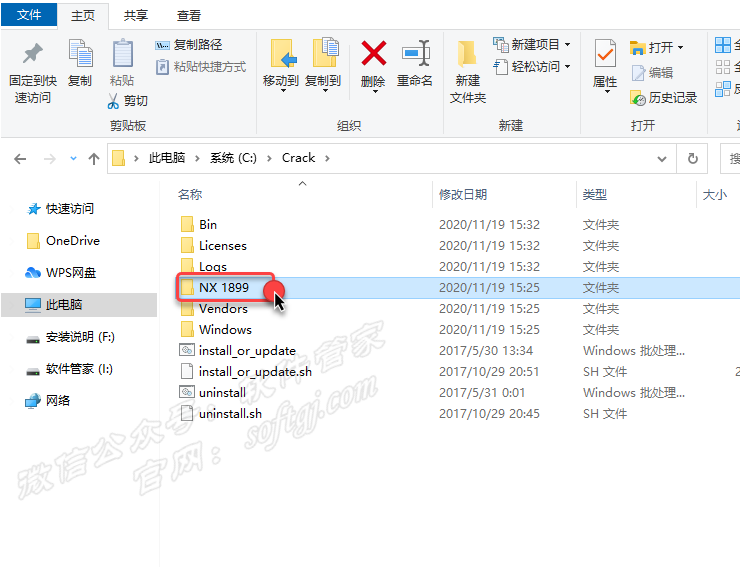
24.全选该文件夹下所有文件,鼠标右击选择【复制】。
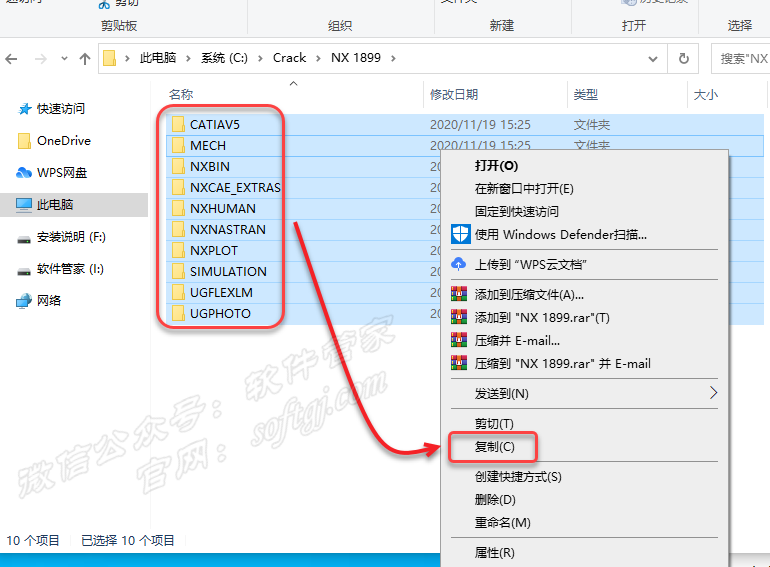
25.创建桌面启动快捷方式:点击桌面左下角【开始】图标,在菜单栏中找到并拖动【NX】图标到电脑桌面。
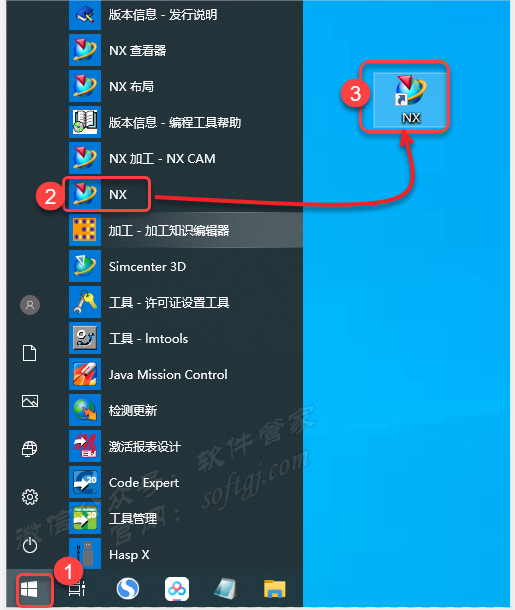
26.鼠标右击桌面【NX】图标选择【打开文件所在的位置】。
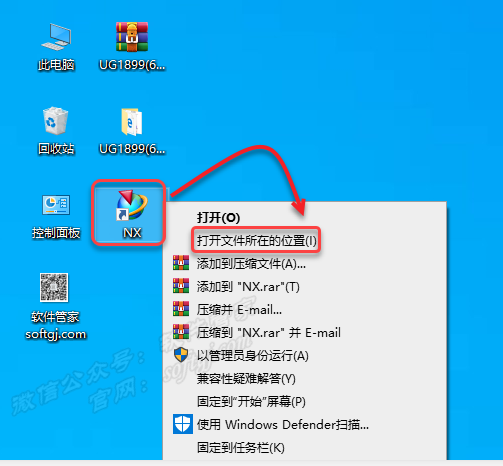
27.点击路径地址中的【NX1899】。
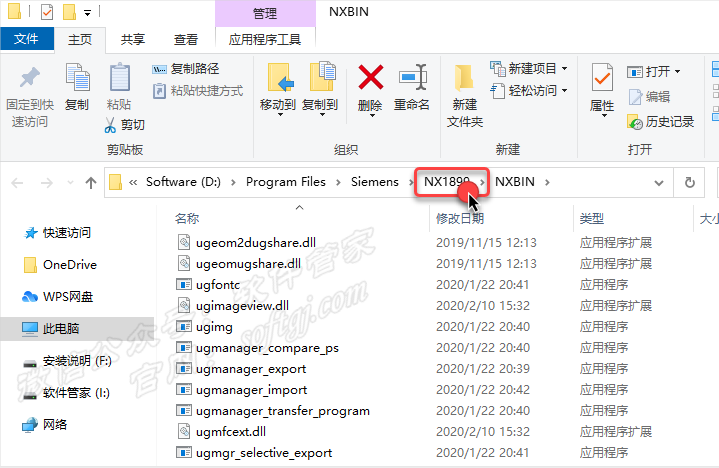
28.在空白处鼠标右击选择【粘贴】。
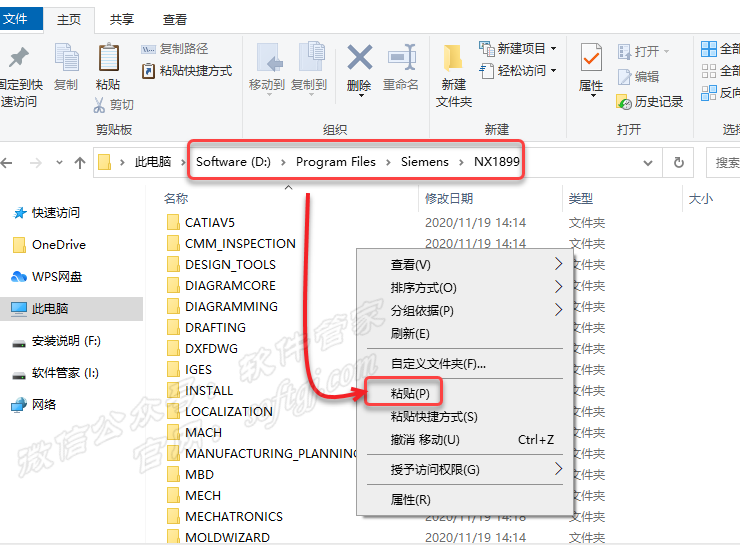
29.点击【替换目标中的文件】。
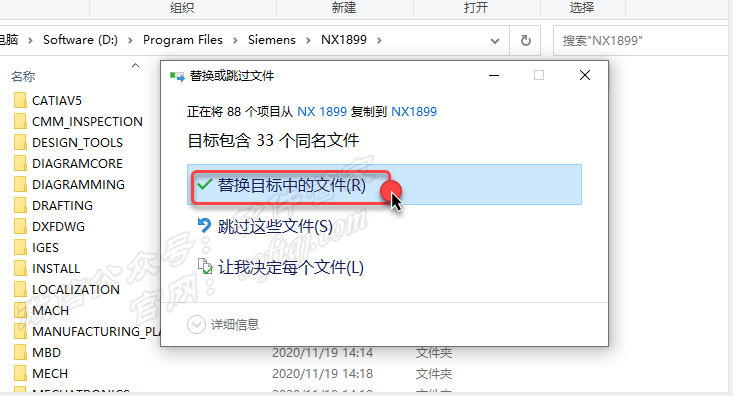
30.点击桌面左下角【开始】图标,找到并右击【工具-Imtools】选择【更多】,点击【以管理员身份运行】。
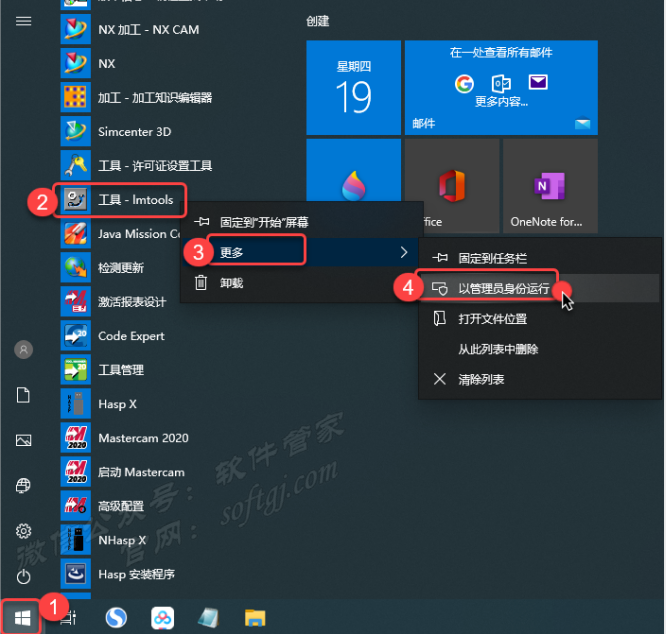
31.点击【Start/Stop/Reread】,勾选【Force Server Shutdown】,点击【Stop Server】。
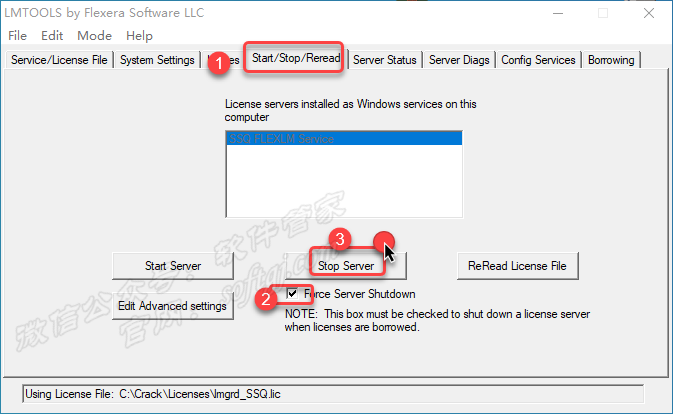
32.当提示”Stopping Server“时,点击【Start Server】。
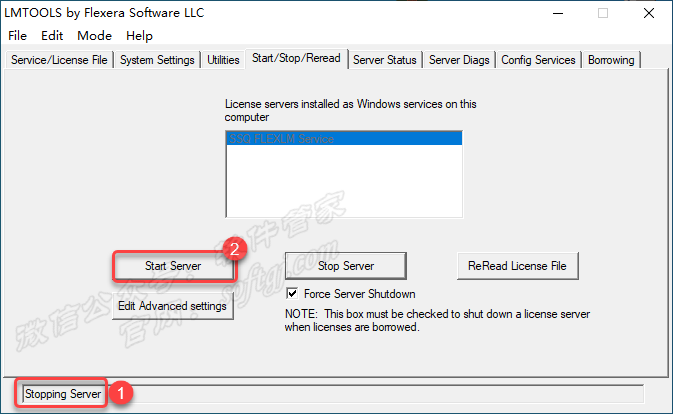
33.当提示”Start Server Successful“点击右上角【X】退出。

34.双击桌面【NX】图标启动软件。
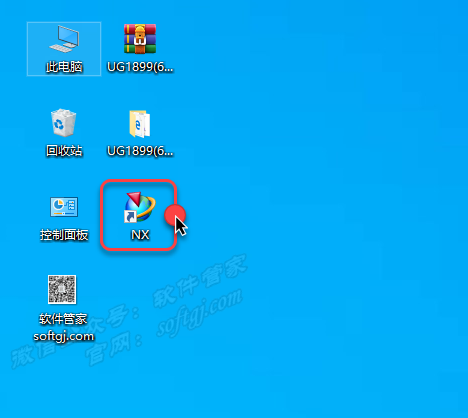
35.安装成功。










































































































































































